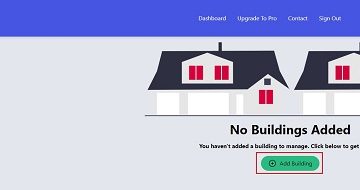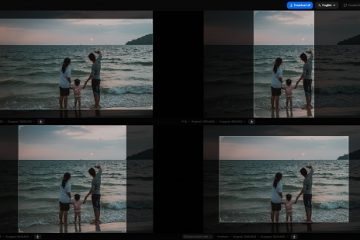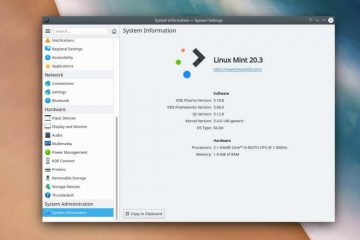Bu gönderi, Windows 11/10 için bazı en iyi ücretsiz masaüstü saat widget’larını kapsar. Windows 7’de, farklı ilginç widget’lara sahip bir Windows Kenar Çubuğu (veya Windows Masaüstü Araçları) özelliğimiz vardı. Bu widget’lardan biri, masaüstü ekranına serbestçe yerleştirilebilen ve hareket ettirilebilen saat widget’ıydı. Ancak daha sonra, güvenlik açıkları nedeniyle bu özellik durduruldu. Artık Windows 11/10’da widget’ları eklemenize ve özelleştirmenize sağlayan yeni bir Widget özelliğimiz var. a>, ancak farklı bir şekilde çalışır. Bu nedenle, Windows 11/10 masaüstü ekranlarında bir saat widget’ına sahip olmak isteyenler, aşağıdaki bu gönderide yer alan araçları kontrol edebilirler.
Bu araçlardan bazıları farklı saat stilleri veya temaları ile birlikte gelir ve ayrıca bir saat widget’ı için şeffaflık seviyesini ayarlamanıza izin verir. Bunun dışında, bazı araçlar birden çok örneği çalıştırmanıza da izin verir. Böylece, ayrı bir saat stiline sahip birden fazla saat widget’ına sahip olabilirsiniz.
Windows 11/10 için en iyi ücretsiz Masaüstü Saati widget’ları
İşte en iyi ücretsiz masaüstü saatinin bir listesi Windows 11/10 bilgisayarlar için widget’lar:
8GadgetPack.ClocksDesktopClockClock!ClocX.
Tüm bu masaüstü saat widget’ı sağlayıcı araçlarını tek tek kontrol edelim.
1] 8GadgetPack
8GadgetPack, Windows 11/10 bilgisayarınıza masaüstü saat widget’ları eklemek için bu listedeki en iyi araçlardan biridir. Bu araç, Windows Vista Kenar Çubuğu’nu taklit eder ve Windows 7 ve Vista’da sahip olduğumuz tüm orijinal araçları sağlar. Böylece, bir Saat widget’ı, Masaüstü Hesap Makinesi, 7 Kenar Çubuğu, Takvim, Geri Sayım sayacı, CPU Metre, Tarih ve Saat vb. ekleyebilirsiniz.
Bir widget’ın birden çok örneğini ekleyebileceksiniz. Böylece, masaüstü ekranınızda benzersiz saat stillerine sahip 9 farklı saat widget’ına sahip olabilirsiniz. Her saat widget’ı için özel bir ad da ekleyebilirsiniz.
Bu aracı Windows 11/10 bilgisayarınıza yükledikten sonra başlatın ve kenar çubuğu varsayılan gadget’larla açılır. Bundan sonra, kenar çubuğunu sağ tıklayıp Gadget ekle seçeneğini kullanabilirsiniz. Bu, tüm gadget’ların kullanılabildiği ayrı bir kutu açacaktır. Bir gadget’a çift tıklamak, onu masaüstü ekranınıza ekleyecektir.
Masaüstü ekranına bir widget eklendiğinde, onu sürükleyip bırakarak taşıyabilir ve Seçenekler simgesini (varsa) tıklayabilirsiniz. bu widget). Örneğin, saat widget’ı için Seçenekler simgesine tıklarsanız, mevcut saatleri kontrol edebilir ve istediğiniz herhangi bir saati seçebilirsiniz.
Bir widget kullanmak istemiyorsanız. , sadece çarpı simgesini kullanın ve kapatın. Benzer şekilde, bu aracın kenar çubuğunu kapatmak istiyorsanız, boş bir alana sağ tıklayın ve Kenar çubuğunu kapat seçeneğini kullanın.
2].Saatler
.Clocks, 5 farklı masaüstü saati getiren ücretsiz bir Microsoft Store uygulamasıdır. Windows 11/10 masaüstü ekranınızda istediğiniz yere yerleştirilebilen widget’lar. Saat widget’larının her biri için, saati her zaman diğer uygulamaların üstünde tutmak, opaklık seviyesini (%80, %40, %100, %20 ve %60) ayarlamak ve değiştirmek için bir sağ tıklama menüsüne sahip olacaksınız. widget boyutu (orta, küçük veya büyük). Saatte saniyeleri göstermek/gizlemek ve 12 saatlik veya 24 saatlik bir saat görüntülemek için bir saat widget’ı için Seçeneklere de erişebilirsiniz.
Bu uygulamayı kullanmak için apps.microsoft.com. Kurulumdan sonra ana arayüzünü açın ve Installed sekmesine geçin. Orada mevcut saat widget’larını göreceksiniz. Bunlar:
Analog KareDijitalAnalog MinimalAnalog Yuvarlak veDijital Kenarlıksız.
Masaüstü ekranınıza bir saat widget’ı yerleştirmek için kullanabileceğiniz bir Oynat simgesi (veya bir örnek başlat seçeneği) vardır. Burada ilginç bir seçenek, her bir saat widget’ı için aynı Örnek başlat seçeneğini kullanarak birden çok örnek ekleyebilmenizdir.
Bir saat widget’ı eklendiğinde, fare imlecini üzerine getirin ve erişebilirsiniz. sağ tıklama menüsü, başka bir bölüme taşıyın, Seçeneklere erişin, widget’ı kapatın, vb. Ayrıca, ücretli farklı görünümlere sahip daha fazla saat bulabileceğiniz bir Mağaza bölümü ile birlikte gelir. 5 saat widget’ı, opaklık ve diğer seçeneklere sahip ücretsiz sürüm kullanmak için yeterince iyi olduğundan buna ihtiyacınız yok.
3] DesktopClock
DesktopClock, Windows 11/10 için açık kaynaklı ve taşınabilir bir araçtır. Aracı çalıştırır çalıştırmaz, masaüstü ekranınızda istediğiniz yere hareket ettirebileceğiniz varsayılan saat ve tarih formatına sahip bir dijital saat görünür. Ancak, bu araç bundan daha fazlasına sahiptir. Sağ tıklama bağlam menüsünü kullanarak erişebileceğiniz bazı çok ilginç özelliklere sahiptir. Önemli özelliklerinden bazıları şunlardır:
Saat ve tarih biçimini değiştirin. Saat widget’ını görüntülemek için bir tema seçin (Mor, Kehribar, Sarı, Kırmızı, Siyah, vb.) arasından seçim yapabileceğiniz 20’den fazla biçim mevcuttur. 15+ tema mevcuttur Saat dilimini değiştirinİlişkili kaydırıcıyı kullanarak dijital saatin boyutunu ayarlayınSaat arka planını göster/gizleGörev çubuğu simgesini göster/gizle vb.
Yapılandırma ayarları dosyasını Not Defteri’nde de açabilirsiniz ve isterseniz değişiklikleri yapın. Veya kişiselleştirme için bağlam menüsünü kullanın. Bu aracın en iyi yanı, birden çok örneğini çalıştırabilmenizdir. Böylece, sizin belirlediğiniz farklı seçeneklere sahip birden fazla saat widget’ına sahip olacaksınız.
Bu masaüstü saat widget’ını kullanmak istiyorsanız, github.com.
İlgili: En İyi Ücretsiz Windows 11 Widget’ları ve Gadget’ları
4] Saat!
Saat!, aynı anda birden fazla masaüstü saat widget’ını kullanmanıza izin veren bu listedeki bir başka ilginç araçtır. Bu aracın birden çok örneğini çalıştırabilirsiniz ve her örnek için farklı bir stil saat widget’ına sahip olabilirsiniz. Aralarından seçim yapabileceğiniz ve ayrıca özelleştirebileceğiniz veya özelleştirebileceğiniz yaklaşık 50 tema veya önceden eklenmiş saat stilleri (Latin, Metal, Modern, Denizde, Profesyonel, Plazma, Ice Qbe, Radar ve daha fazlası) vardır. belirli bir stili sil.
Buna ek olarak, bir saat widget’ının boyutunu küçük, orta, küçük, çok büyük ve büyük olarak ayarlamanıza da olanak tanır. Ve bir saat widget’ını masaüstü ekranına taşımak, sürükle ve bırak desteği kullanılarak yapılabilir. Bu aracın diğer bazı ilginç özellikleri arasında şunlar yer alır:
Saat widget’ını kenarlıksız hale getirme Diğer açık programların üstünde bir saat widget’ı tutma Saat widget’ını şeffaf yapma (tıklayın)Alarm ayarlamaTakvim açma, vb.
Bu küçüğü elde etmek için aracı, gljakal.com adresinden alabilirsiniz. İndirip yükledikten sonra, bir masaüstü saat widget’ını göstermek için örneğini çalıştırın. Bundan sonra, mevcut seçeneklere (yukarıda belirtildiği gibi) erişmek ve bunları kullanmak için o widget’ın sağ tıklama menüsünü kullanabilirsiniz.
Okuyun: Windows 11’de Görev Çubuğunda Birden Fazla Saat Nasıl Gösterilir
5] ClocX
ClocX yazılımı, bu listedeki diğer tüm araçlardan daha fazla tema veya stille birlikte gelir. Bu yazılım yüzlerce tema veya saat stili getiriyor ve ayrıca masaüstü saat widget’ına uygulamadan önce bir saat stilini önizleyebilirsiniz. Ayrıca, yazılım birden çok örneği çalıştırmaya izin verir, böylece harika tarzlara sahip farklı saatlere sahip olabilirsiniz.
Her saat widget’ı için onu en üstte tutma, tıklamayı etkinleştirme ve masaüstünü oluşturma seçeneğine sahip olacaksınız. saat widget’ı taşınamaz. Bir saat widget’ına sağ tıklayın ve tüm bu seçenekleri kullanabilirsiniz.
Bunun dışında, belirli bir saat widget’ına ait Seçenekler kutusunu da açabilirsiniz.:
O belirli pencere bileşeninin saydamlık düzeyini 1 ile 255 arasında ayarlayın Widget için Saniye Göster/Gizle Fareyi saydamlık düzeyinin üzerine ayarlayın 0 ile 255 arasında geçiş yapın Saat pencere öğesini Alt+Tab listesinden Göster/Gizle Öncelik düzeyini şuna ayarlayın düşük, yüksek veya normal Widget stilini değiştir AM/PMShow/Tarihi gizle Saat dilimini ve daha fazlasını değiştirin.
Bu yazılımı Windows 11/10 PC’nizde kullanmak için bu yazılımı clocx.net ve yükleyin. Örneğini çalıştırın ve varsayılan seçeneklerle bir analog saat görünecektir. Bundan sonra, seçeneklere erişmek ve saat widget’ını özelleştirmek için bağlam menüsünü kullanabilirsiniz.
Hepsi bu kadar! Bu masaüstü saat widget’larını yararlı bulacağınızı umarız.
Ayrıca şunu da okuyun: Windows 11’de 24 saatlik biçim nasıl 12 saat olarak değiştirilir
Windows 11’de masaüstümde bir saat pencere öğesi nasıl edinilir?/10?
Windows 11 ve Windows 10 OS, yerel bir saat widget’ı özelliği veya aracıyla birlikte gelmez. Bu nedenle, Windows 11/10 PC’nizde bir saat widget’ı almak istiyorsanız, masaüstüne saat widget’ları eklemenize izin veren bir Microsoft Store uygulaması veya üçüncü taraf yazılımı kullanmanız gerekir. Bu gönderide, kullanabileceğiniz en iyi ücretsiz masaüstü saat widget’larının bir listesini oluşturduk.
Windows 11/10 için bir saat uygulaması var mı?
Evet, Windows 11/10, önceden yüklenmiş bir Saat uygulaması (olarak da bilinir) ile birlikte gelir. Microsoft Corporation tarafından sağlanan Alarmlar ve Saatler uygulaması). Uygulama bir Dünya saati, Kronometre, Odak Oturumları, vb. Ancak bu uygulama, masaüstüne bir saat widget’ı ekleme seçeneğiyle gelmiyor. Bu nedenle, isterseniz, Windows 11/10 için en iyi ücretsiz saat widget’larını ayrıntılı bir açıklamayla içeren bu gönderiye göz atabilirsiniz.
Hangi saat widget’ı en iyisidir?
Windows 11/10 için masaüstü saat widget’ları sağlayan ve saat opaklığını ayarlama, birden fazla saat widget’ını gösterme, saat stilini değiştirme ve daha fazlası gibi birçok ilginç özelliğe sahip çok iyi ve ücretsiz araçlar var. DesktopClock, 8GadgetPack, Clock!, vb., en iyi ücretsiz saat widget’larının örnekleridir. Bu araçlar hakkında yukarıdaki yayına göz atabilirsiniz.
Sonraki okuyun: Windows 11’de İkincil Monitörde Görev Çubuğu Saati nasıl eklenir.